photoshop如何调出风景照的风格
2017-06-05
风景照片其实一般可以用photoshop调出很多风格,接下来就是小编精心整理的一些关于photoshop如何调出风景照的风格的相关资料,供你参考。
photoshop调出风景照的风格的方法
1、黑白调整图层
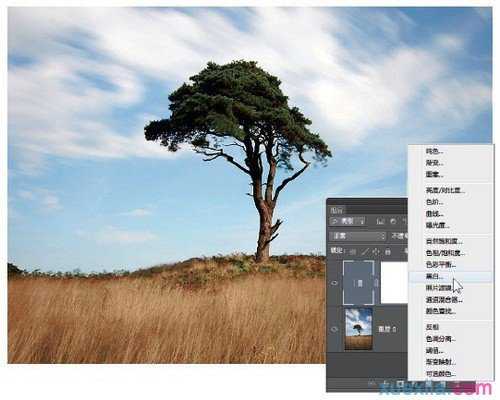
执行“文件>打开”命令,选择照片。执行“窗口>图层”命令打开图层面板,单击面板下方的新建调整图层按钮,从弹出菜单中选择黑白命令,预览画面将变成黑白,同时用来控制黑白调整图层设置的属性面板也会弹出。
2、调整设置
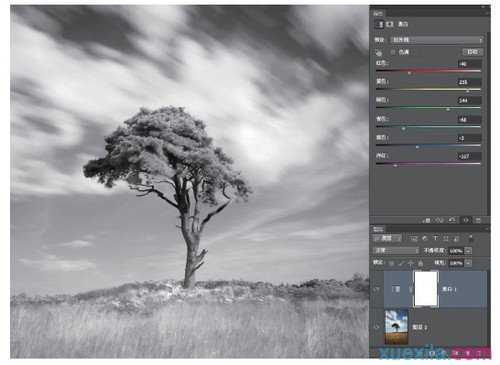
使用默认值得到的黑白转换结果反差太过于平淡,无法让人满意。在属性面板中打开预设下拉菜单,从中选择红外线预设,提高蓝天与白云之间的反差。但这样做得到的草地反差略有些偏低,所以我们还需要对其进行局部调整。
3、提高反差

单击图层面板右下方的新建图层按钮创建空白图层,将图层混合模式设置为叠加。选择画笔工具,挑选一款圆形柔边画笔,将大小设置为1000像素,不透明度15%,然后在草地上涂抹,提高草地阴影与高光之间的反差。
4、添加渐变映射
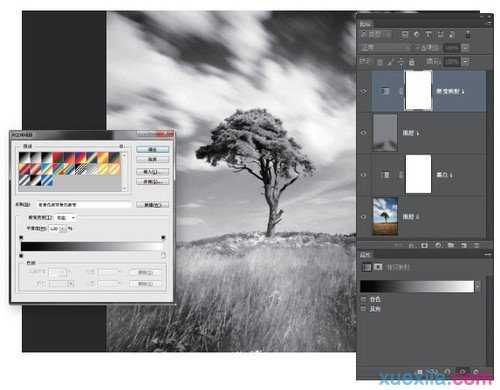
执行“图层>新建调整图层>渐变映射”命令,在弹出的新建图层对话框中直接单击确定按钮,渐变映射调整图层出现在图层面板中的最上方,同时对应的属性面板也弹了出来。单击属性面板中的灰色渐变预览打开渐变编辑器。
5、设置阴影颜色

渐变被默认设置为前景色到背景色的黑白渐变,可以通过渐变预览下的色标改变渐变颜色。首先单击左下的黑色色标,然后单击下方色标栏的颜色预览打开颜色选择器对话框,将其设置为蓝紫色。单击确定按钮应用设置。
6、更改混合模式
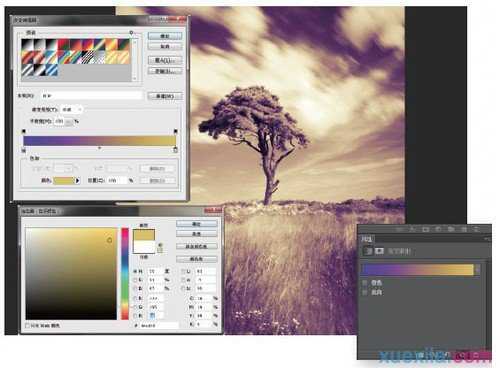
单击右下角的白色色标,在下方色标栏中打开颜色选择器对话框将其设置为黄色,单击确定按钮应用设置,再单击渐变编辑器对话框上的确定按钮完成渐变设置。最后,将渐变映射图层混合模式设置为叠加,不透明度降至44%。